MetaMask ist eine kostenlose, sichere Browsererweiterung und mobile App, mit der Sie Ihr Ethereum speichern und verwalten können. Aus Sicherheitsgründen möchten Sie möglicherweise mehrere verschiedene Konten erstellen. Und wenn Sie ein neues Konto erstellen, gibt MetaMask ihm einen Standardnamen, es sei denn, Sie legen den Namen fest. Glücklicherweise sind diese Namen nicht in Stein gemeißelt, und Sie können Ihre Konten jederzeit umbenennen, um sie voneinander zu unterscheiden.
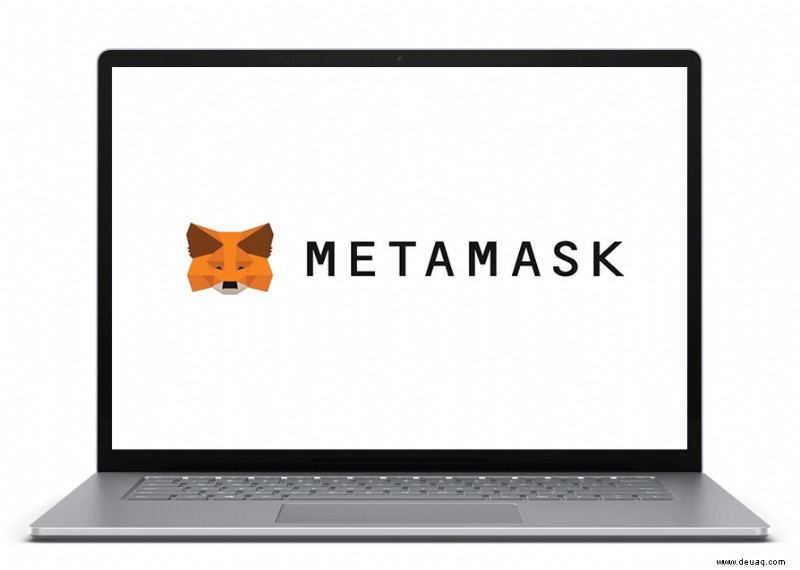
Lesen Sie weiter, um herauszufinden, wie Sie den Namen Ihres/Ihrer MetaMask-Kontos/Konten ändern und um weitere hilfreiche MetaMask-Tipps zu erhalten.
So ändern Sie den Kontonamen in MetaMask auf einem PC
Sie können Ihre Konten umbenennen, indem Sie Ihre Brieftasche über die MetaMask-Browsererweiterung auf Ihrem PC entsperren. So geht's:
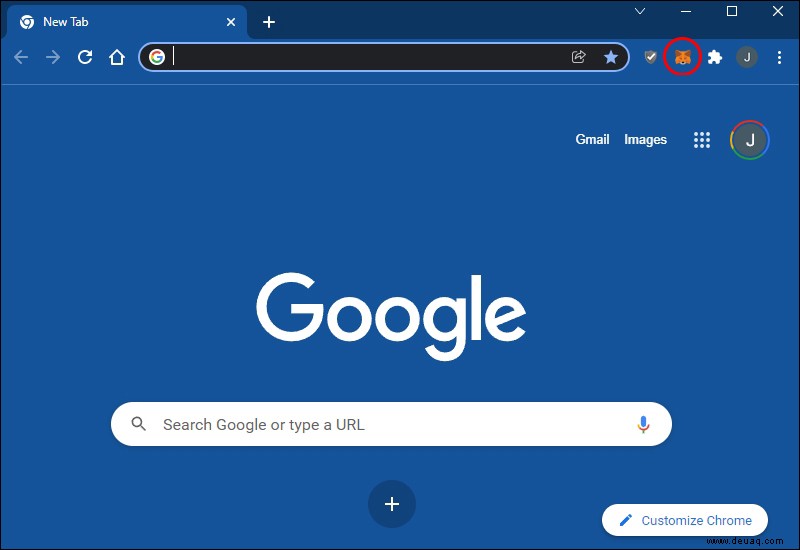
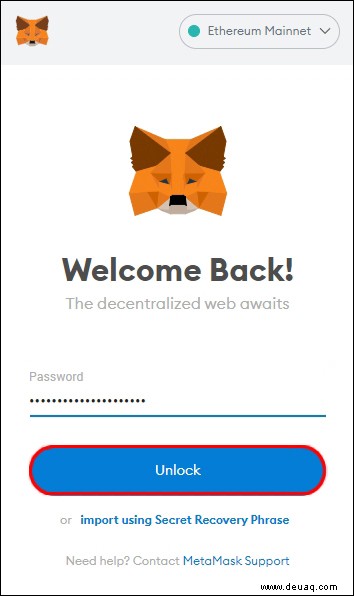
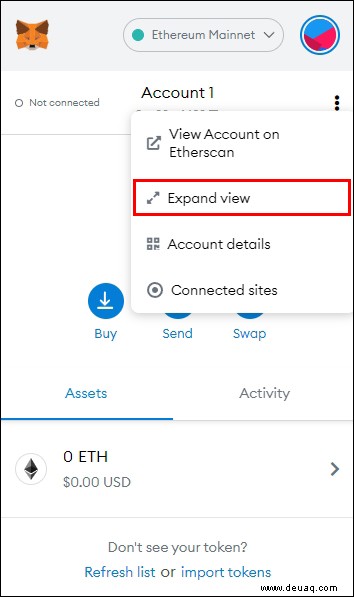
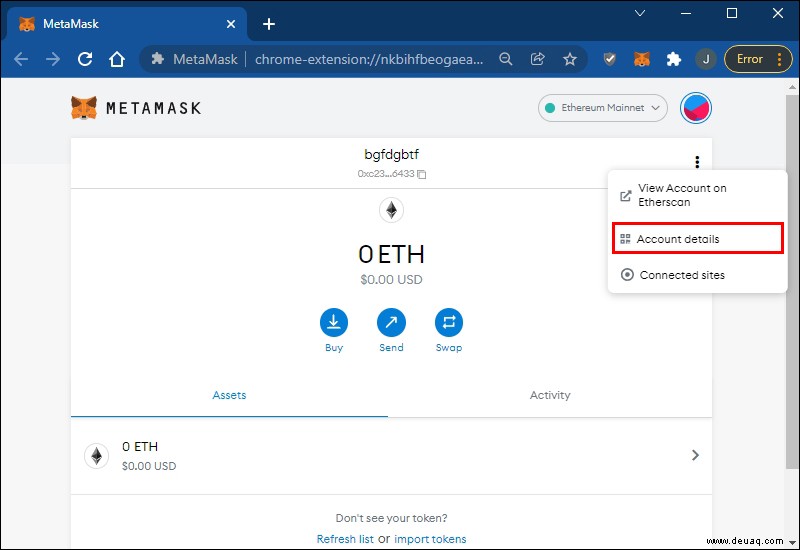
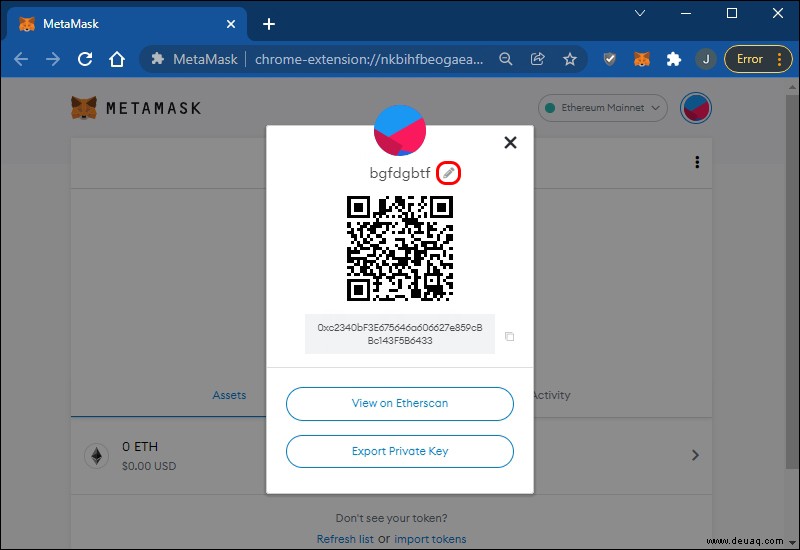
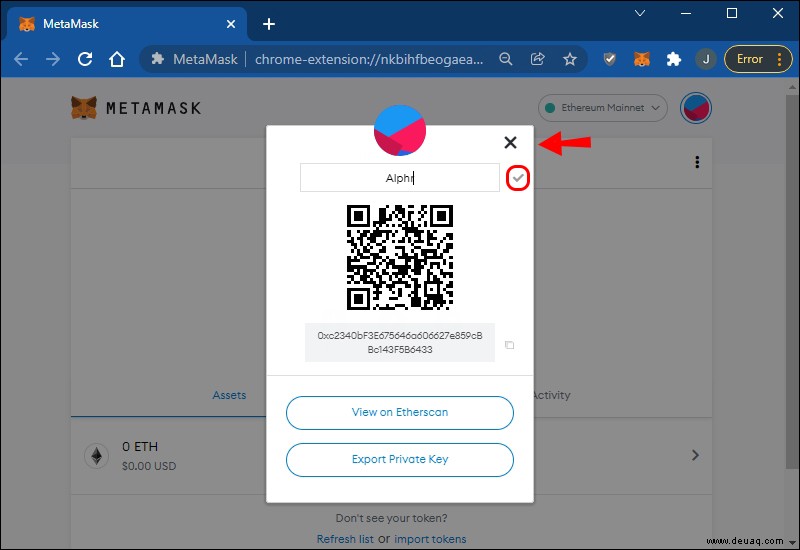
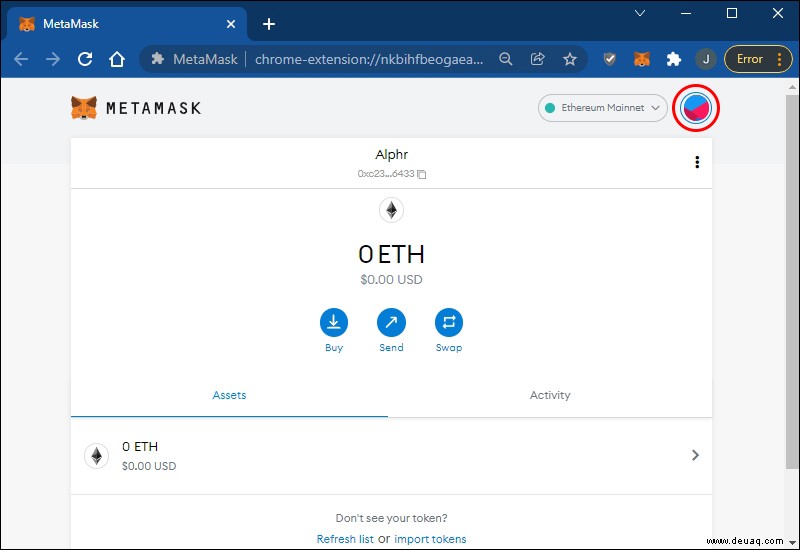
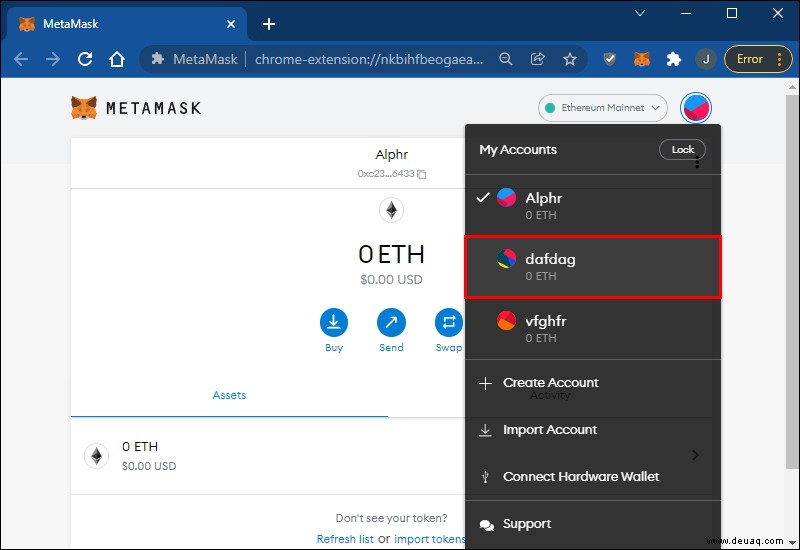
So ändern Sie den Kontonamen in MetaMask auf einem iPhone
Von Ihrem iPhone aus können Sie ein Konto mithilfe der mobilen App umbenennen. Befolgen Sie diese Schritte, um einen Kontonamen zu ändern:
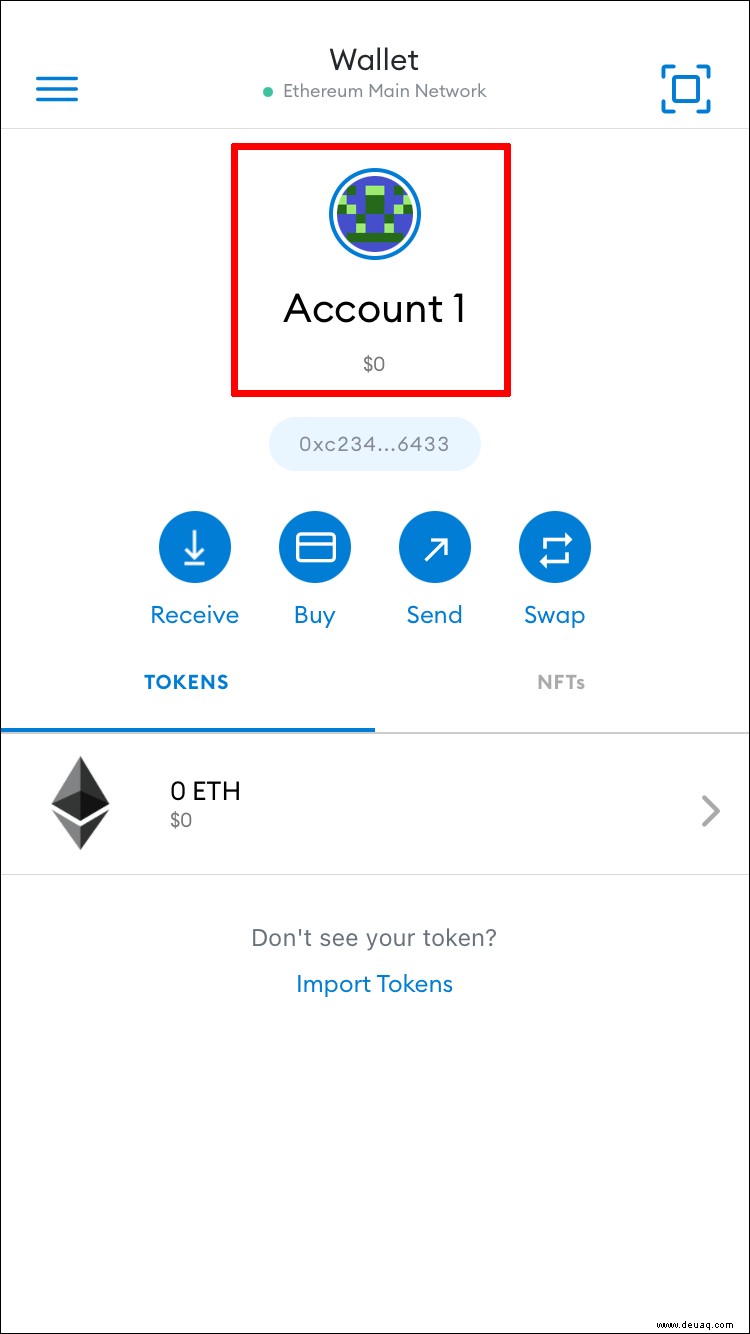
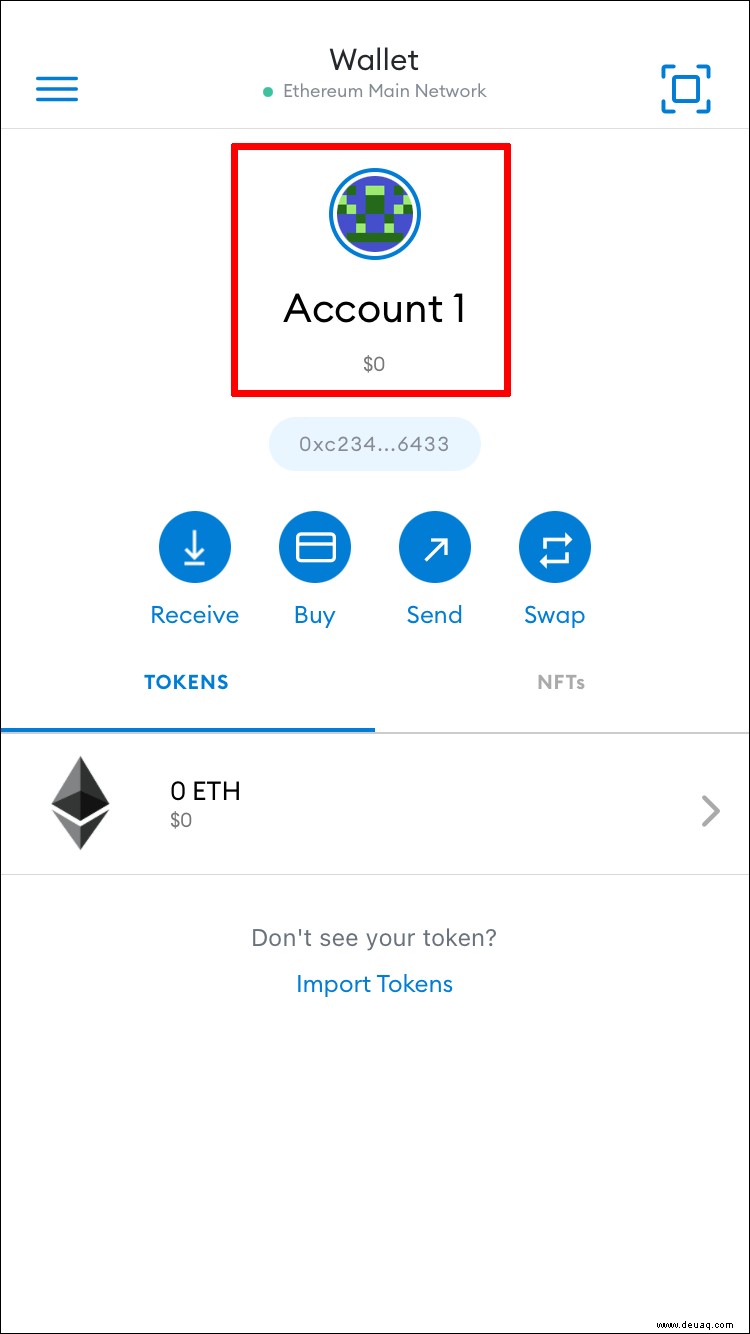
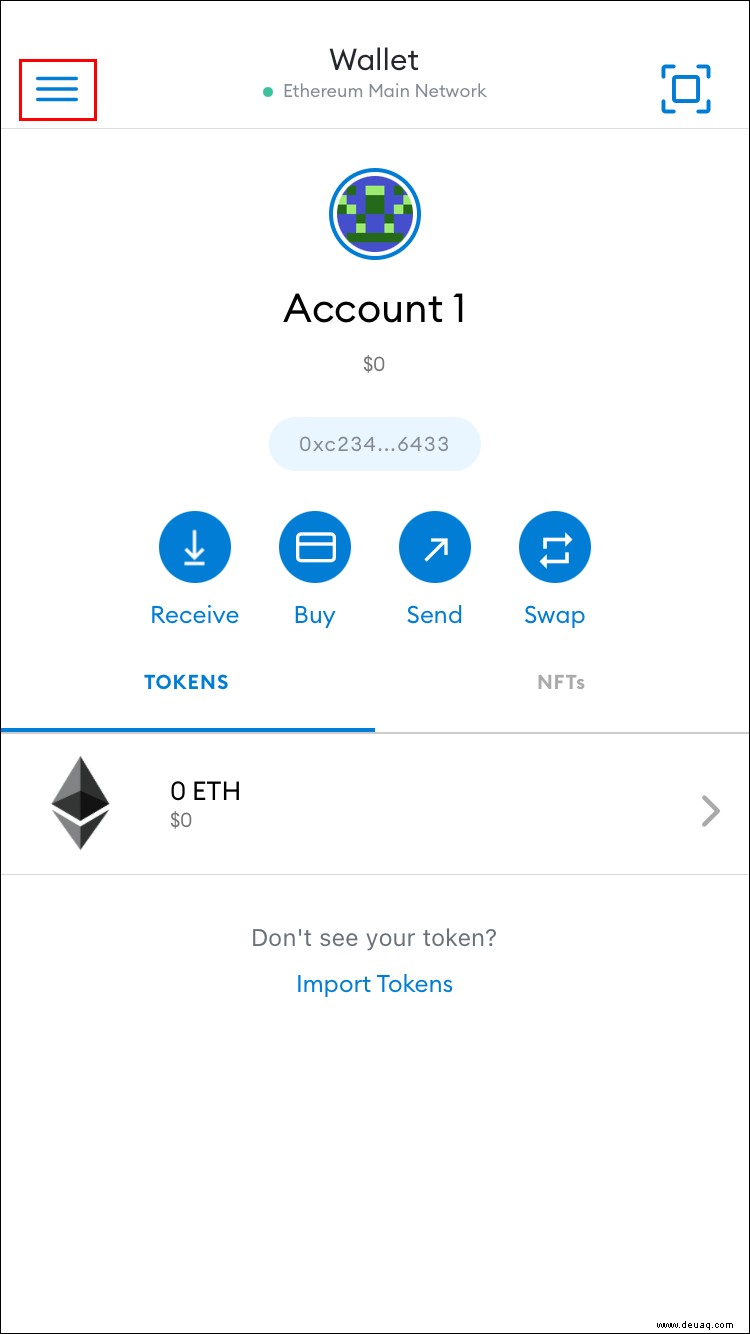
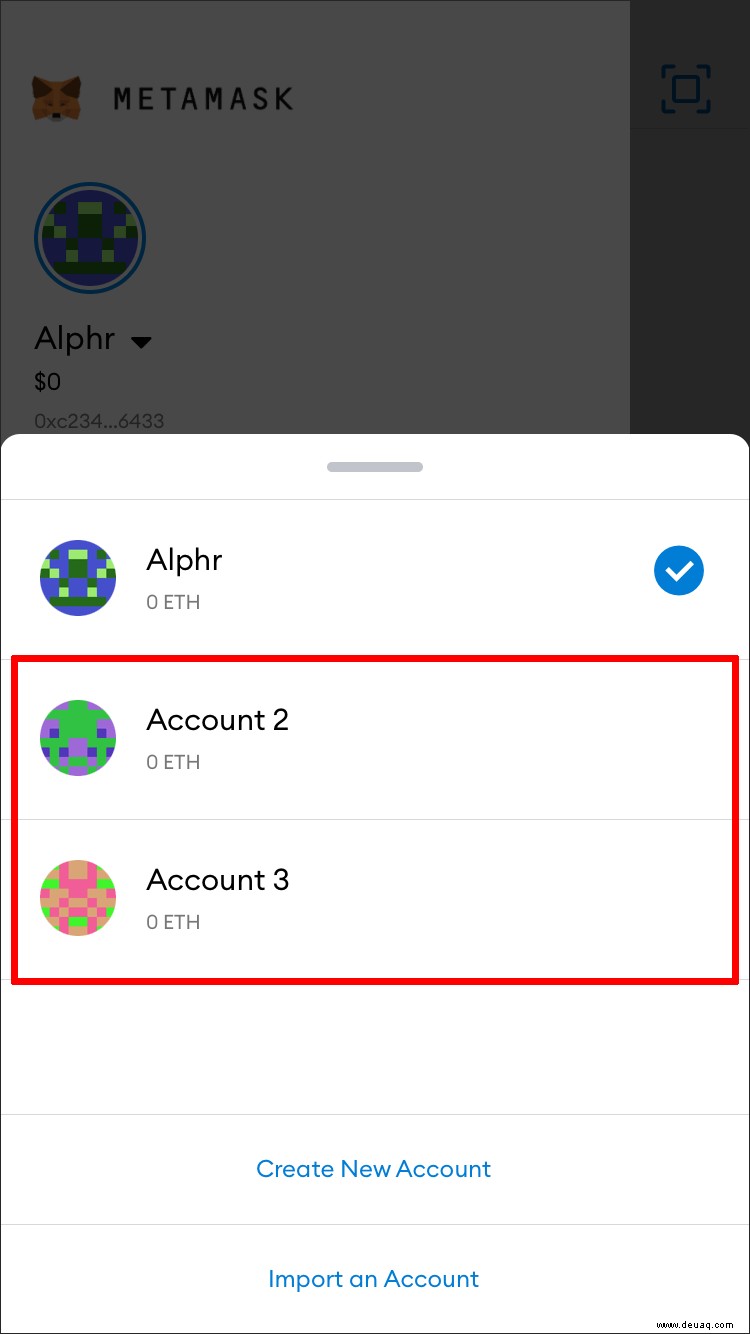
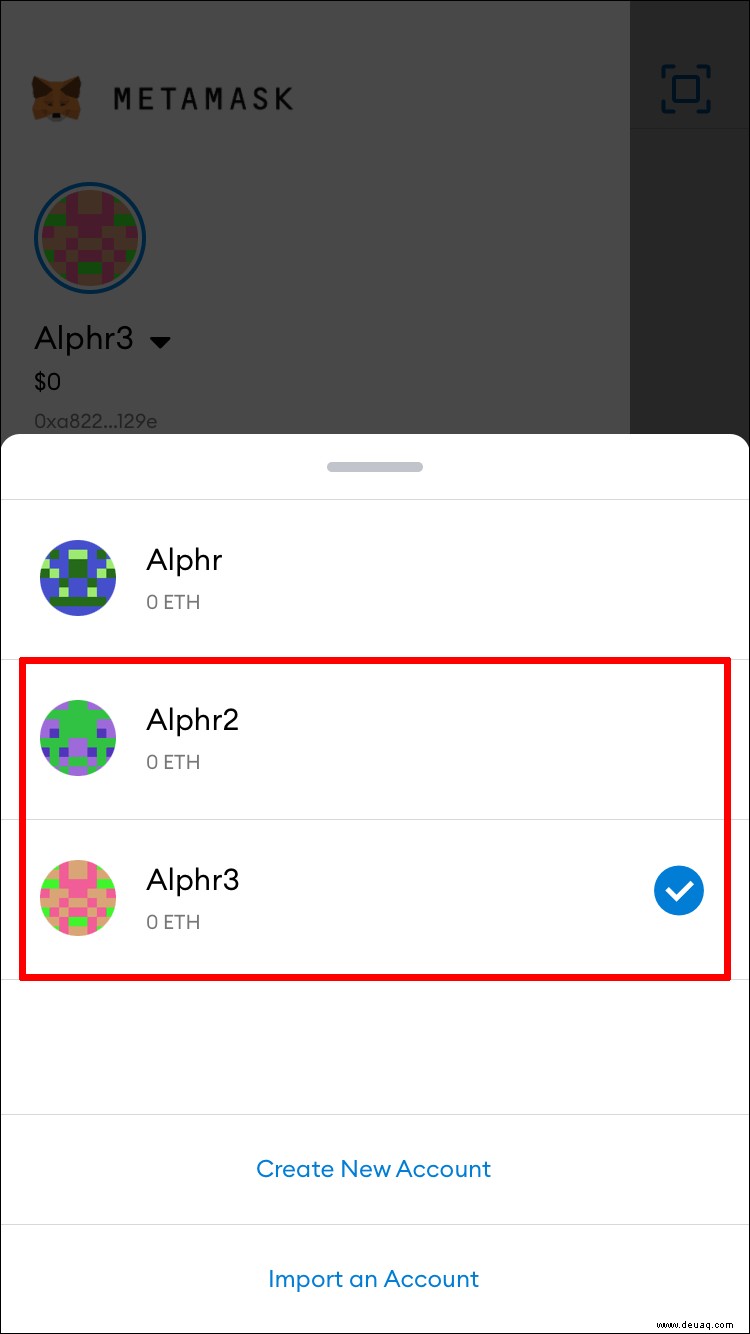
So ändern Sie den Kontonamen in MetaMask auf einem Android-Gerät
Führen Sie die folgenden Schritte aus, um ein MetaMask-Konto von Ihrem Android-Gerät aus umzubenennen:
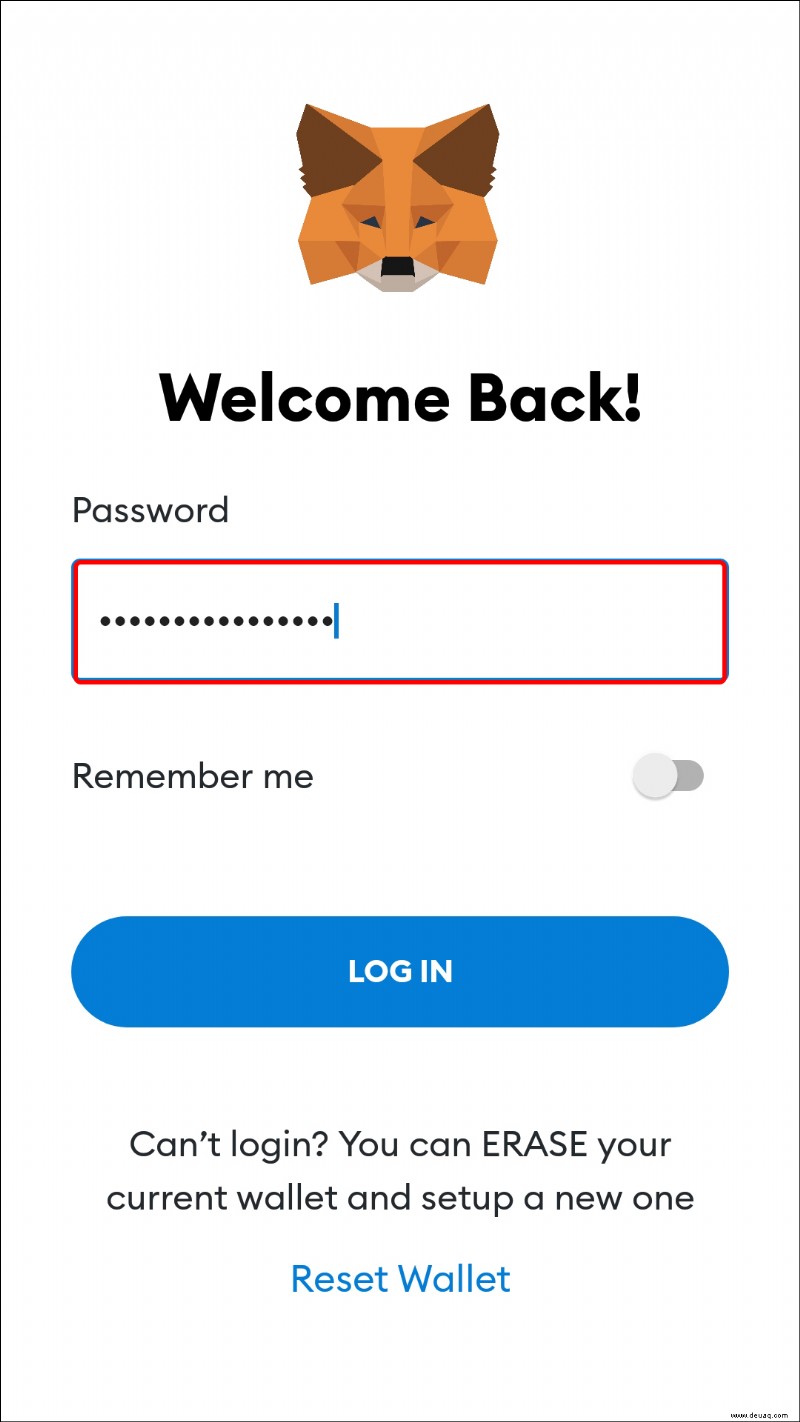
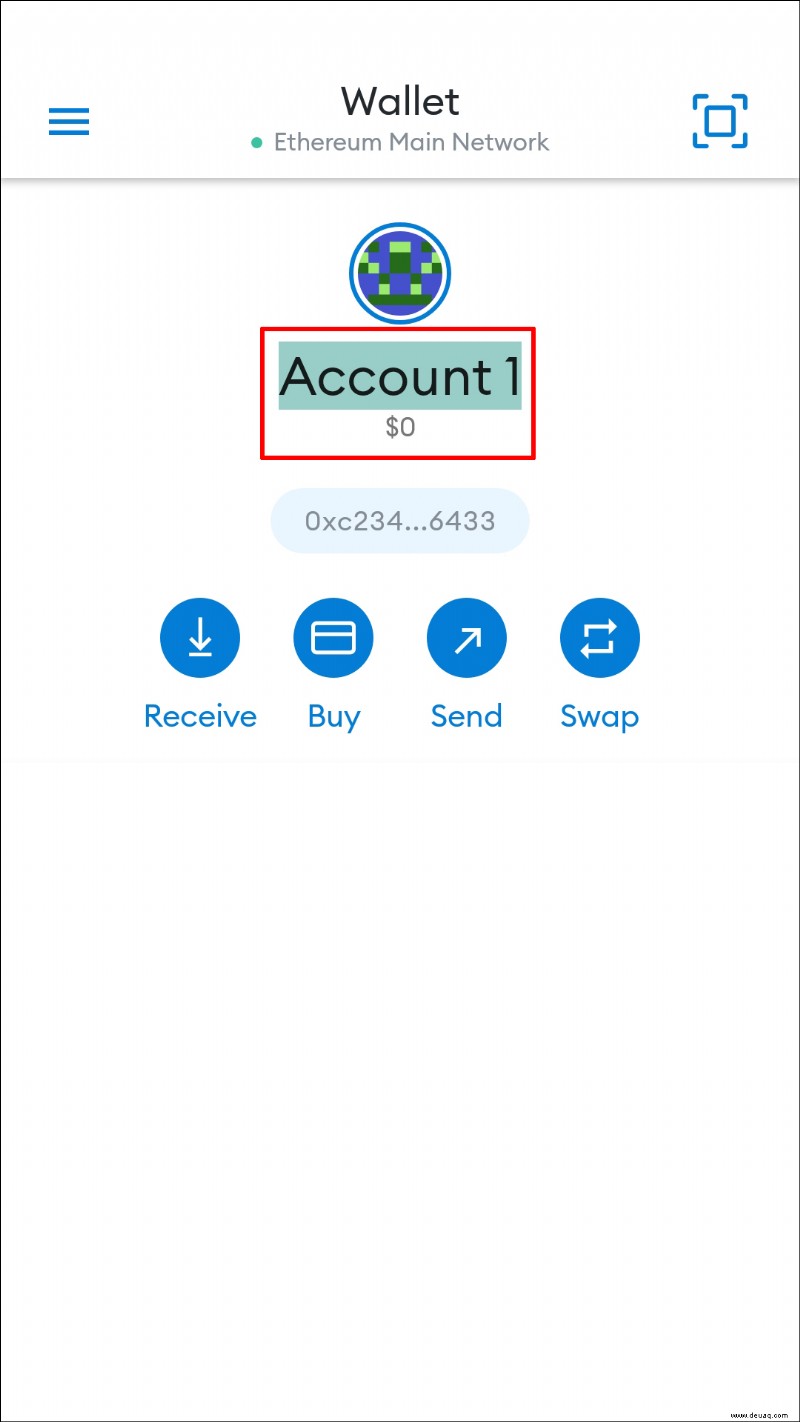
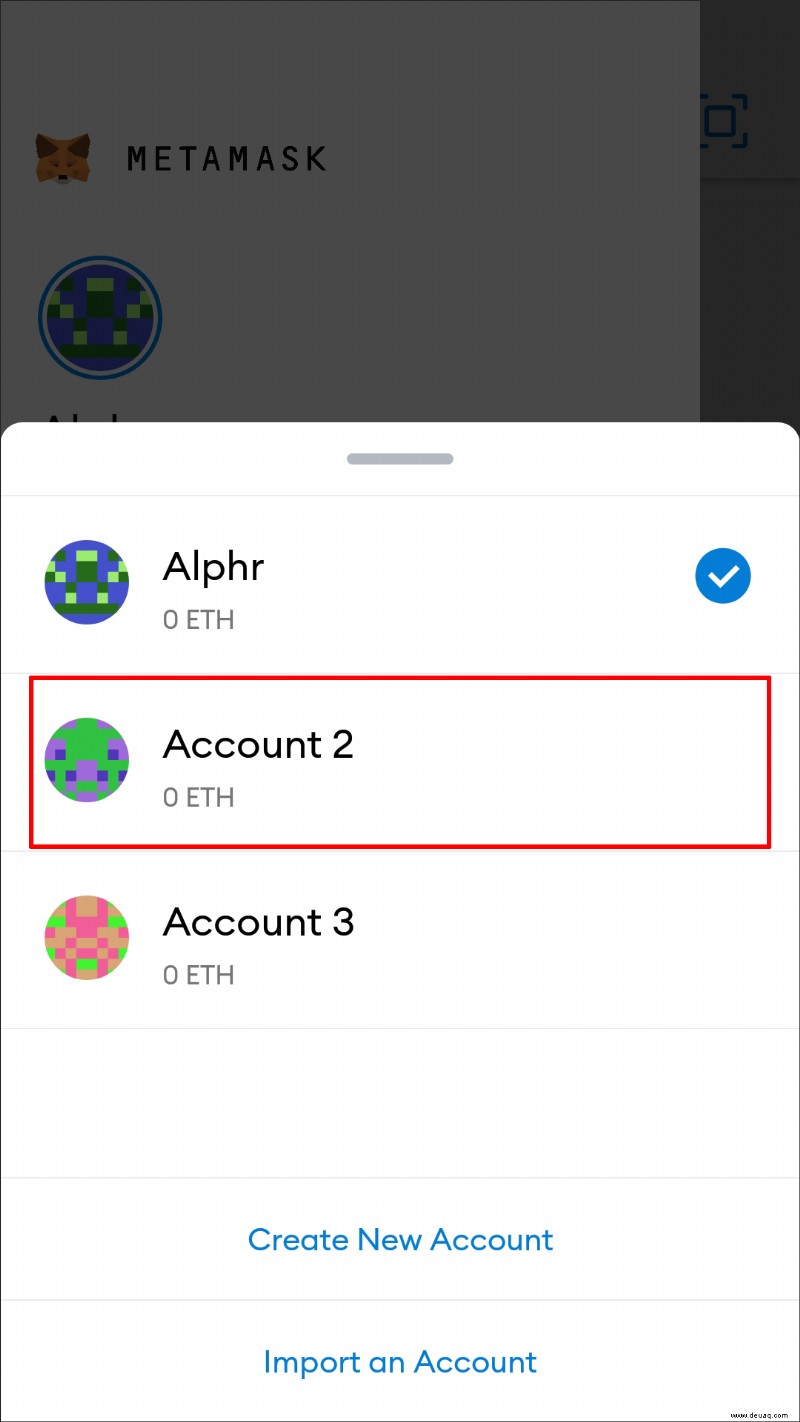
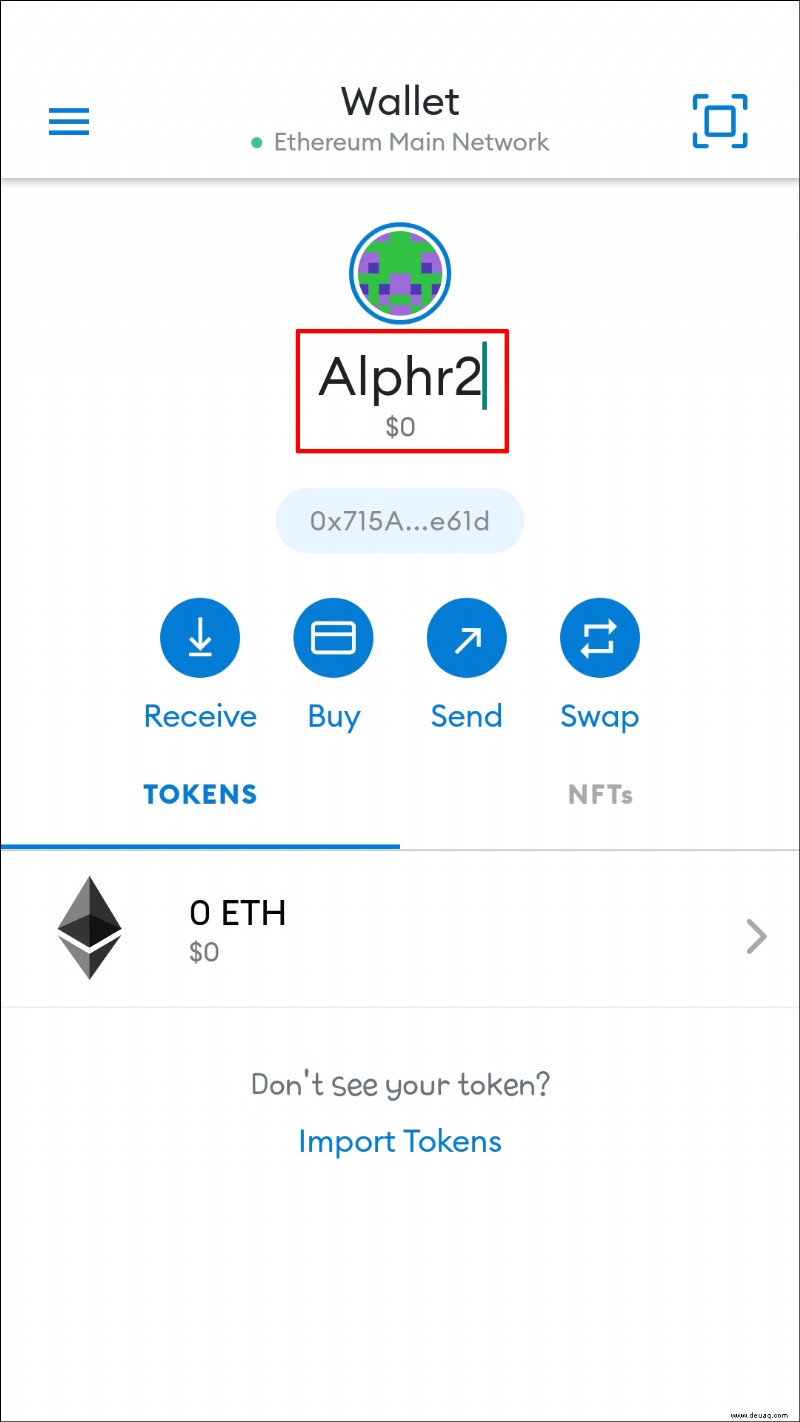
Zusätzliche FAQs
Wie setze ich mein MetaMask-Passwort zurück?
Wenn Sie Ihr MetaMask-Passwort vergessen haben, können Sie es mit der geheimen Wiederherstellungsphrase zurücksetzen, die Sie beim Erstellen der Brieftasche erhalten haben. So verwenden Sie die Browsererweiterung über den Desktop:
1. Öffnen Sie Ihren Browser und greifen Sie auf die MetaMask-Browsererweiterung zu.
2. Klicken Sie auf „Mit geheimer Wiederherstellungsphrase importieren.“
3. Geben Sie auf der Seite „Konto mit geheimem Wiederherstellungssatz wiederherstellen“ Ihren Satz in das Textfeld „Wallet-Geheimer Wiederherstellungssatz“ ein.
4. Geben Sie ein neues Passwort ein.
5. Geben Sie zur Bestätigung das neue Passwort erneut in „Passwort bestätigen.“
ein6. Klicken Sie auf „Wiederherstellen“, um das Passwort zu ändern.
Und befolgen Sie diese Schritte für Ihr Mobilgerät:
1. Starten Sie die MetaMask-App.
2. Tippen Sie auf die Option „Mit geheimer Wiederherstellungsphrase importieren“.
3. Geben Sie auf dem nächsten Bildschirm Ihren Satz in das Textfeld „Wallet Secret Recovery Phrase“ ein.
4. Geben Sie ein „Neues Passwort“ ein.
5. Geben Sie zur Bestätigung Ihr Passwort erneut in „Passwort bestätigen“ ein.
6. Klicken Sie auf „Wiederherstellen“, um das Passwort zu ändern.
Wie ändere ich das MetaMask-Passwort?
Wenn Sie glauben, dass Ihr Konto kompromittiert wurde, können Sie Ihr aktuelles Passwort aktualisieren. Befolgen Sie diese Schritte, um genau das von Ihrem Desktop aus zu tun:
1. Starten Sie Ihren Browser und greifen Sie dann auf die MetaMask-Browsererweiterung zu.
2. Greifen Sie auf Ihr Konto zu, indem Sie Ihr aktuelles Passwort eingeben.
3. Tippen Sie oben links auf das Hamburger-Menüsymbol und wählen Sie dann „Einstellungen“.
4. Wählen Sie „Sicherheit und Datenschutz“ und suchen Sie Ihre Einstellungen.
5. Klicken Sie auf die Schaltfläche „Passwort ändern“.
6. Geben Sie Ihr aktuelles Passwort ein.
7. Geben Sie im Feld „Neues Passwort“ ein anderes Passwort ein und geben Sie das Passwort zur Bestätigung erneut in das Feld „Passwort bestätigen“ ein.
8. Nachdem Sie das Kontrollkästchen „Ich verstehe, dass MetaMask dieses Passwort nicht für mich wiederherstellen kann“ markiert haben, klicken Sie auf „Passwort zurücksetzen.“
Und so funktioniert es mit Ihrem Mobilgerät:
1. Starten Sie die MetaMask-App.
2. Melden Sie sich mit Ihrem aktuellen Passwort an.
3. Drücken Sie oben links auf das Hamburger-Menüsymbol und dann auf „Einstellungen.“
4. Wählen Sie „Sicherheit und Datenschutz“ und suchen Sie dann nach Ihren Sicherheits- und Datenschutzeinstellungen.
5. Tippen Sie auf „Passwort ändern.“
6. Geben Sie Ihr aktuelles Passwort ein.
7. Geben Sie im Textfeld „Neues Passwort“ ein anderes Passwort ein und geben Sie das neue Passwort zur Bestätigung erneut in das Feld „Passwort bestätigen“ ein.
8. Aktivieren Sie das Kontrollkästchen, um zu bestätigen, dass Sie verstehen, dass MetaMask dieses Passwort nicht für Sie wiederherstellen kann.
9. Klicken Sie als Nächstes auf „Passwort zurücksetzen“.
Wie lösche ich ein MetaMask-Konto?
Derzeit unterstützt MetaMask das Löschen erstellter Konten nicht. Sie können jedoch importierte und externe Konten entfernen, die mit privaten Schlüsseln oder JSON importiert wurden. Befolgen Sie diese Schritte, um ein importiertes Konto zu entfernen:
1. Starten Sie die App und entsperren Sie Ihr Wallet.
2. Klicken Sie oben rechts auf das Identicon-Symbol und wählen Sie „Meine Konten.“
3. Es wird eine Liste der von Ihnen importierten Konten angezeigt, normalerweise mit einem Label neben jedem Konto. Wählen Sie ein Konto aus, um die Kontoansicht zu öffnen.
4. Klicken oder tippen Sie oben rechts auf das vertikale Menü mit den drei Punkten und tippen Sie dann im Dropdown-Menü auf „Konto entfernen“.
Bessere MetaMask-Kontoverwaltung
In MetaMask können Sie mehrere Konten haben, die bei der Erstellung einen generischen Namen erhalten. Über die Erweiterung oder mobile App können Sie Ihre Konten jederzeit und beliebig oft umbenennen. Ein aussagekräftiger Name für jedes Ihrer Konten kann Ihnen bei der Verwaltung und Unterscheidung helfen.
Was denkst du bisher über die MetaMask-App? Verwenden Sie mehrere Konten, und wenn ja, welche Vorteile haben Sie von Ihrer Einrichtung? Teilen Sie Ihre Meinung im Kommentarbereich mit.